

【実例あり】iPad純正アプリ「フリーボード」PDFエクスポート(書き出し)方法を解説
- フリーボードを保存したらどうなるの?
- 他の人に見せたいときはどうしたらいいの?
- PDF形式以外で書き出せるの?
ios16.2のアップデートから搭載された純正メモ共有アプリ「フリーボード」ですが、
「作成後のエクスポートが気になる」とTiktokの方でリクエスト頂いたので早速ご紹介していきます。
この記事では、フリーボードの簡単な解説とエクスポートの仕方について実際に使っている様子をお見せしながら解説していきます。
実際に触っている動画はこちら
フリーボードとは?
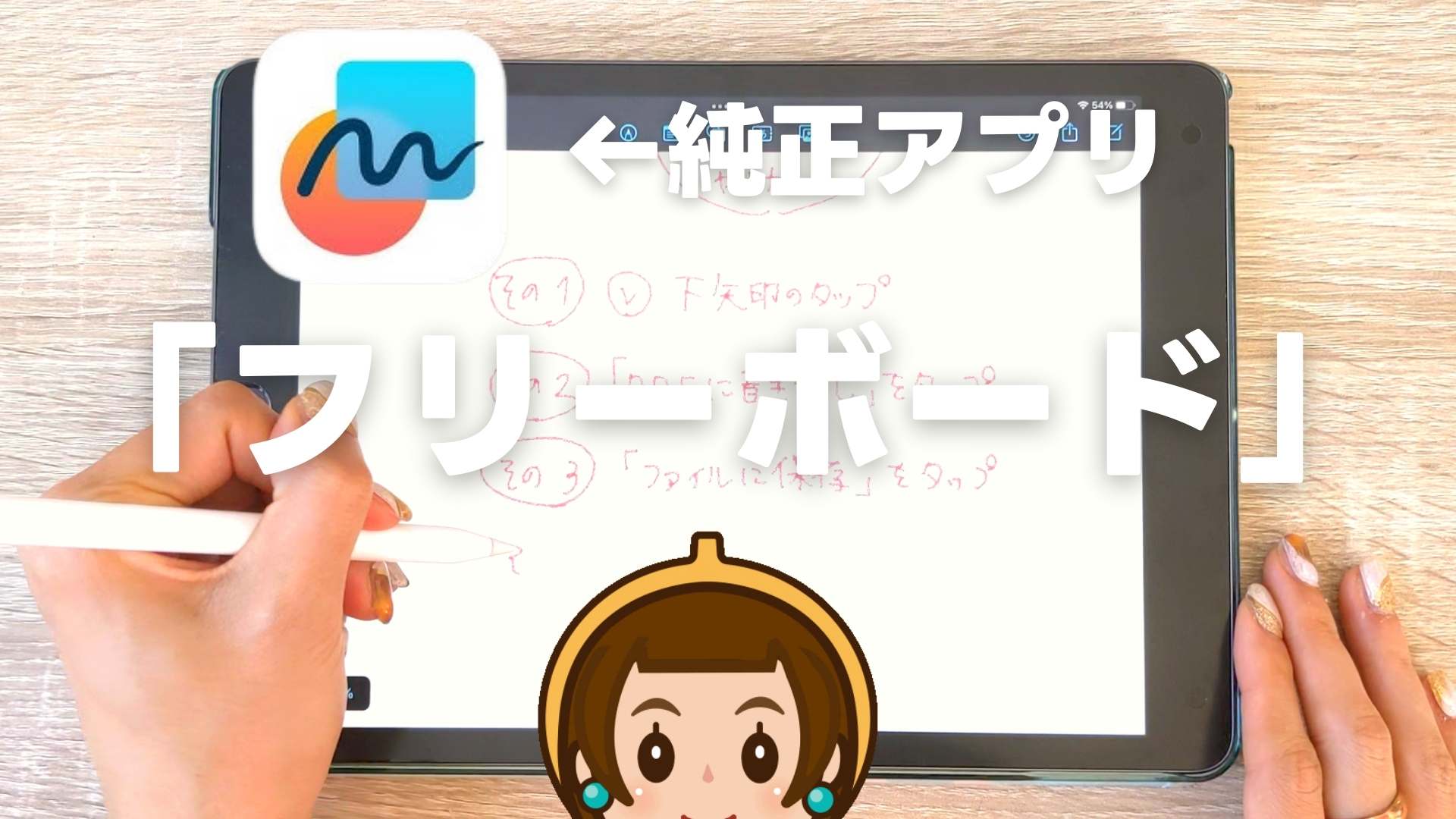
2022年12月14日に「iOS16.2」「iPadOS 16.2」「macOS Ventura 13.1」へ搭載されたApple純正のメモアプリです。既存のメモアプリ同様、無料で使うことができます。
特にiPadとの親和性が高く、手書きで書いたり写真をコラージュしたり、マインドマップを書いたりと色々な使用方法ができる自由度が高いメモアプリです。
実際に書いている様子
フリーボードを実際に書くとこのように書いては拡大縮小と簡単に行うことできます。
フリーボードのエクスポート(書き出し)方法
エクスポートのやり方は簡単です。
- 左上タイトル横の下矢印をタップ
- 「PDFとして書き出し」をタップ
- 「ファイルに保存」でタップ
これでエクスポートは完了です。
実際にエクスポートしたもの
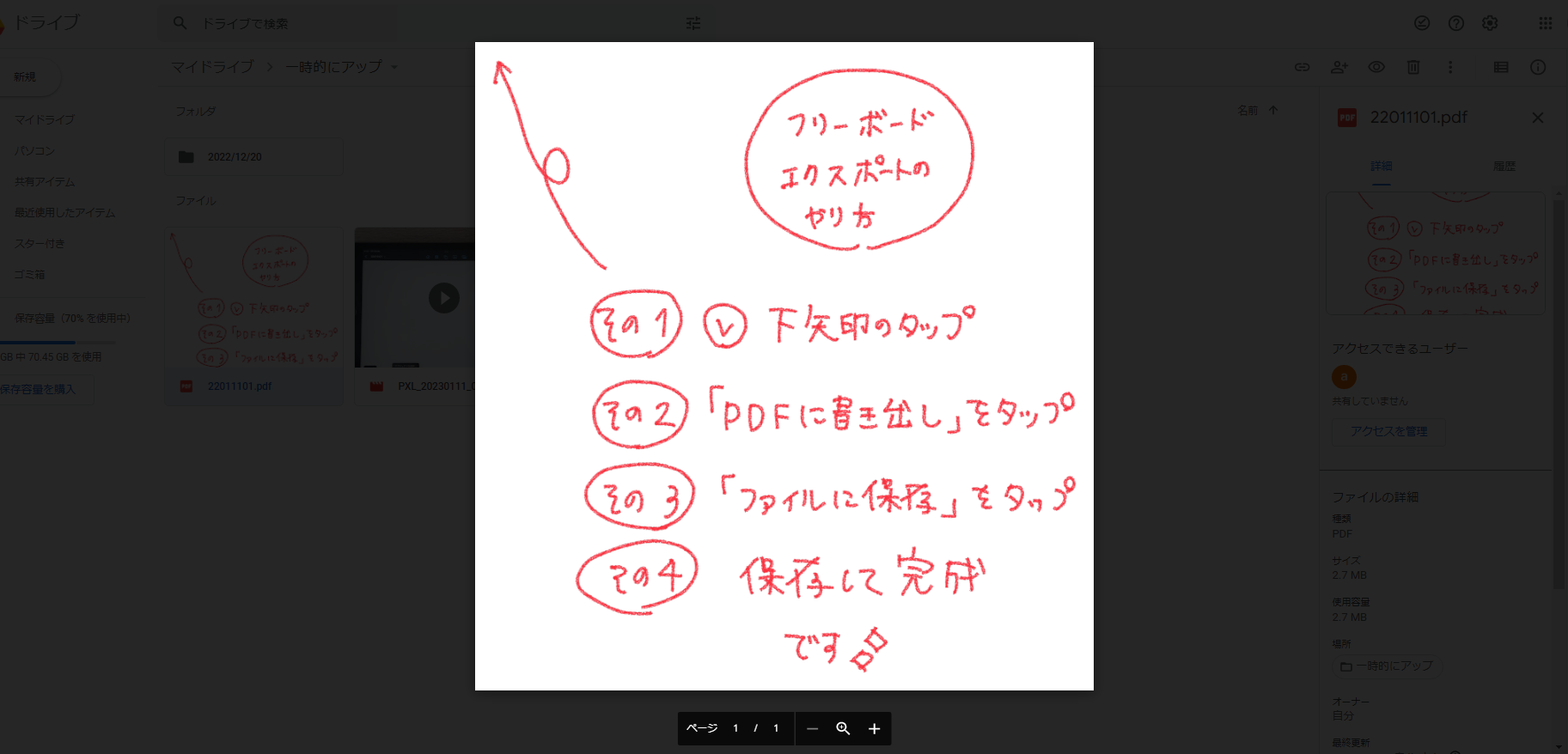
エクスポートするとフリーボードで表示されていたものと一部変わって保存されます。
- 方眼は表示されない
- 余白なく保存される
そのため少し詰まった印象を受けます。
方眼をつけたい・余白を持たせて保存したい場合
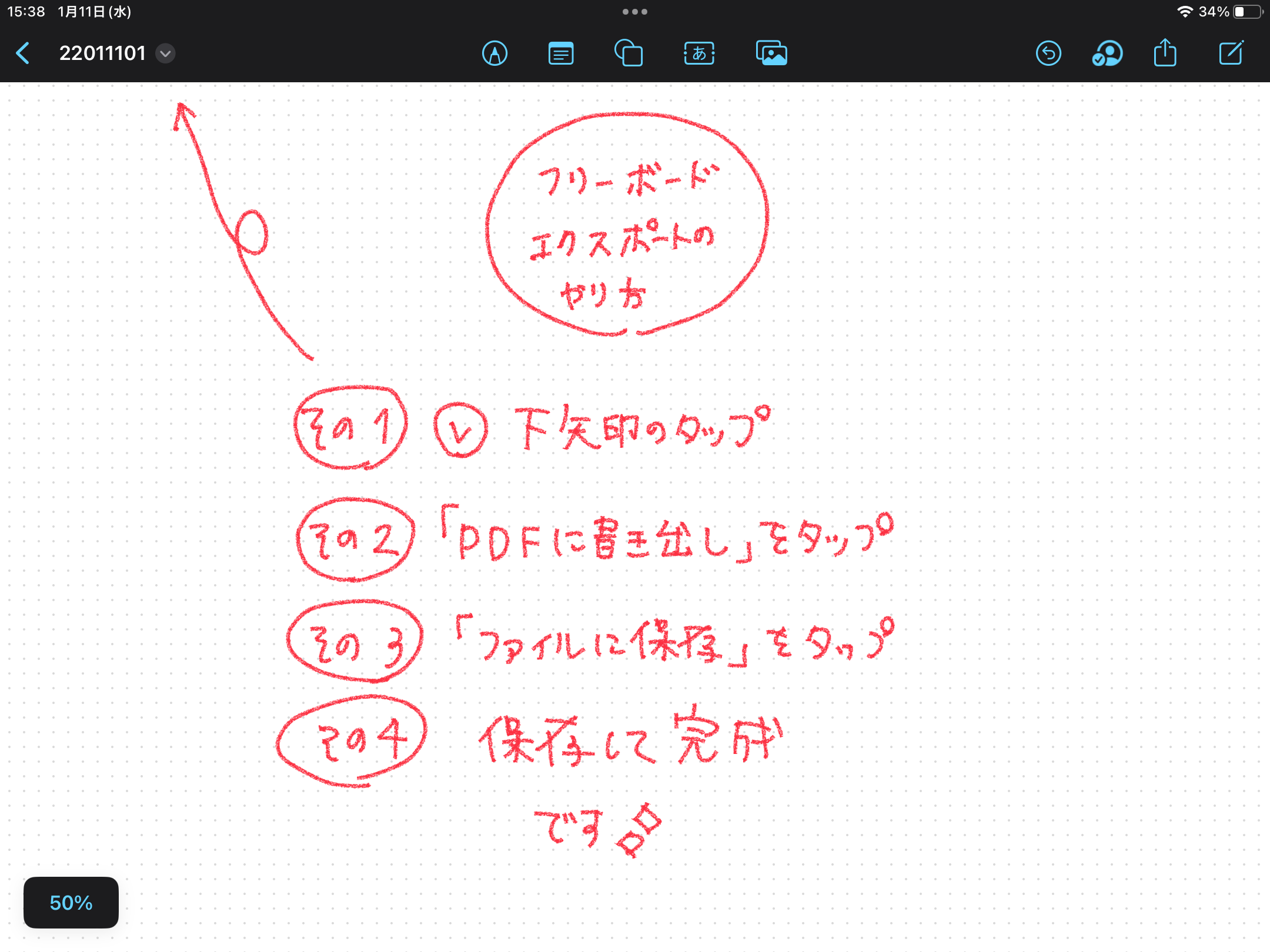
スクショで保存するのが1番早いです。もしメニュー部分が気になる場合はそこの部分だけカットすることで方眼+余裕があるレイアウトで保存可能です。
フリーボードをビジネスで活用する方法
- あの打ち合わせのメモどこいったけ…
- メモやサンプル画像を並べながら打ち合わせしたい
- デジタルで付箋を使いたい
そんなときにフリーボードは最適です。
フリーボードの強みとして共同編集が可能です。また打ち合わせの際に簡易的にメモをとったあとそのままPDFとしてその場で共有できるのもいいですよね。
フリーボードの使い方がわからないという方へ

仕事で使いたいけれど、使い方が分からない
さくっと教えてもらいたい
そんな方にはオンラインでipadやフリーボードの使い方のレッスンも行っております。
この記事を書いた人
ビーバービルダー(BeaverBuilder)
についての最新記事はこちら
Googleスライド
についての最新記事はこちら

ラボブログへようこそ!ラムネのようにシュワッと爽やかな「デザイン」×「システム」×「コンサルティング」をあなたへお届けるサービスです。

















